在 Power BI 移动应用中查看本地报表服务器报表和 KPI
使用 Power BI 移动应用,可以通过触控移动设备实时访问 Power BI 报表服务器和 SQL Server 2016 Reporting Services (SSRS) 中的本地业务信息。
适用于:

|

|

|

|
|---|---|---|---|
| iPhone | iPad | Android 手机 | Android 平板电脑 |
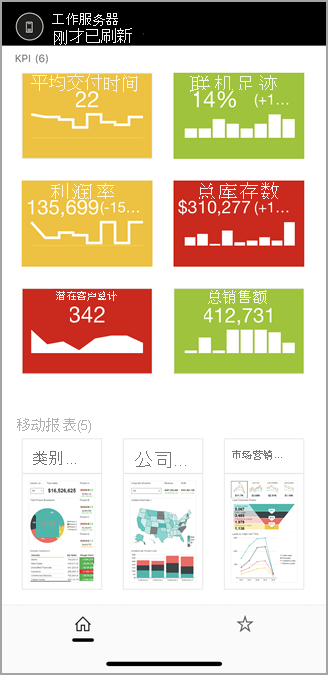
要做的第一件事
移动应用是用于查看 Power BI 内容(而不是创建内容)的地方。
- 你和组织中的其他报表创建者可以使用 Power BI Desktop 创建 Power BI 报表,然后将报表发布到 Power BI 报表服务器 Web 门户中。
- 可以在 Web 门户中直接创建 KPI,将它们整理到文件夹中,然后标记为收藏项,方便你快速找到。
- 可以使用 SQL Server 2016 企业版移动报表发布服务器生成 Reporting Services 移动报表,然后将其发布到 Reporting Services Web 门户。
然后,在 Power BI 移动应用中,最多连接五个报表服务器,以查看整理到文件夹中或标记为收藏项的 Power BI 报表和 KPI。
不使用服务器连接在移动应用中探索示例
即使无权访问 Reporting Services Web 门户,也仍可以探索 Reporting Services 移动报表和 KPI 的功能。
点击左上角的个人资料图片,然后在滑出的“帐户”面板上点击“设置” 。
在打开的“设置”页上,点击“Reporting Services 示例”,然后转到相应位置,与示例 KPI 和移动报表进行交互 。
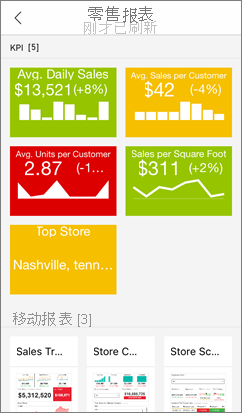
连接到本地报表服务器
可以在 Power BI 移动应用中查看本地 Power BI 报表、Reporting Services 移动报表和 KPI。
注意
若要从移动应用连接到报表服务器,需要具有对报表服务器主文件夹的访问权限。 如果不具有此访问权限,请与报表服务器管理员联系。
在移动设备中,打开 Power BI 应用。
如果尚未登录到 Power BI,请点击“报表服务器”。
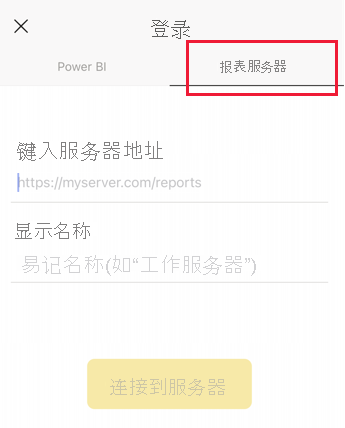
如果已登录到 Power BI 应用,请点击左上角的个人资料图片,然后在滑出的“帐户”窗格上点击“设置” 。
在打开的“设置”页上,点击“连接到服务器” 。
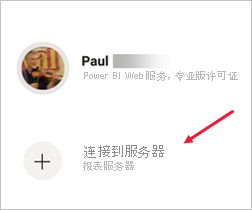
移动应用需要以某种方式访问服务器。 可通过多种方法实现此目的:
- 使用相同的网络/VPN 是最简单的方法。
- 可以使用 Web 应用程序代理从组织外部建立连接。 有关详细信息,请参阅 从 Power BI 移动应用程序连接到报表服务器和 SSRS。
- 在防火墙中打开连接(端口)。
填写服务器地址,并为服务器指定一个易记名称(如果需要)。 对服务器地址使用如下格式:
https://<servername>/reportsOR
http://<servername>/reports在连接字符串前面加上 https 或 http。
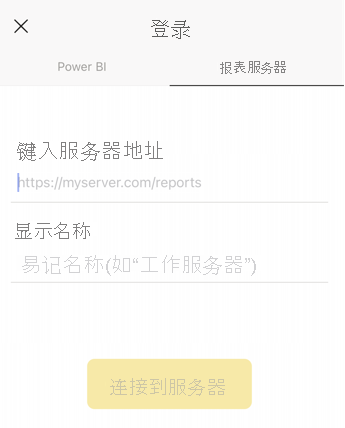
键入服务器地址和可选易记名称后,点击“连接”,然后在出现提示时填写用户名和密码 。
现在,可以在“帐户”窗格中看到该服务器 - 在此示例中,它名为“工作服务器”。
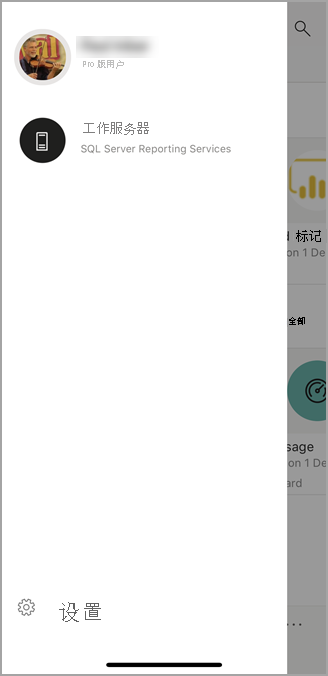
在 iOS 或 Android 中连接到本地报表服务器
如果你在 iOS 或 Android 移动应用中查看 Power BI,IT 管理员可能定义了应用配置策略。 如果是这样,连接报表服务器的体验就会得到简化,连接报表服务器时不需要提供这么多的信息。
你将看到一条消息,表示以为移动应用配置报表服务器。 点击“登录” 。
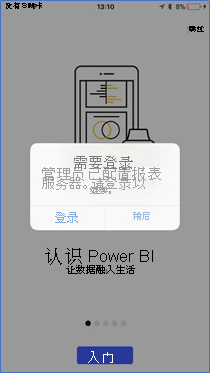
在“连接到服务器”页上,已填写报表服务器详细信息 。 点击“连接” 。
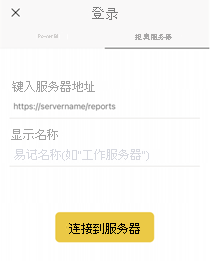
键入密码进行身份验证,然后点击“登录” 。
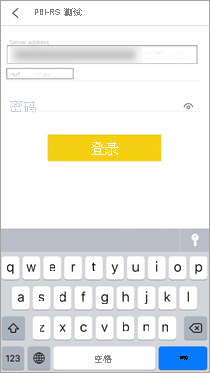
现在,你可以查看存储在报表服务器上的 KPI 和 Power BI 报表并与之交互。
在 Power BI 应用中查看 Power BI 报表和 KPI
Power BI 报表、Reporting Services 移动报表和 KPI 的文件夹与它们在 Reporting Services Web 门户上的文件夹相同。
点击 Power BI 报表
 。 它将以横向模式打开,并可在 Power BI 应用中与之交互。
。 它将以横向模式打开,并可在 Power BI 应用中与之交互。注意
Power BI 报表服务器上的 Power BI 报表中当前未启用向下钻取和向上钻取功能。
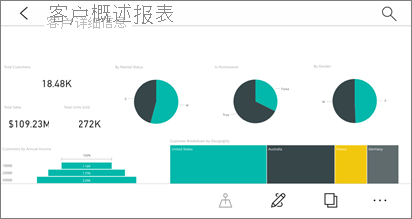
在 Power BI Desktop 中,报表所有者可以为 Power BI 移动应用优化报表。 在你的移动手机上,已优化的报表都具有一个特殊的图标
 和布局。
和布局。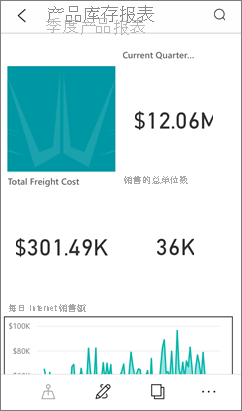
点击 KPI 以在焦点模式中查看它。

查看你收藏的 KPI 和报表
可以在 Web 门户上将 KPI 和报表标记为收藏项,然后在移动设备上的一个方便使用的文件夹中查看它们,以及收藏的 Power BI 仪表板。
在导航栏上点击“收藏” 。
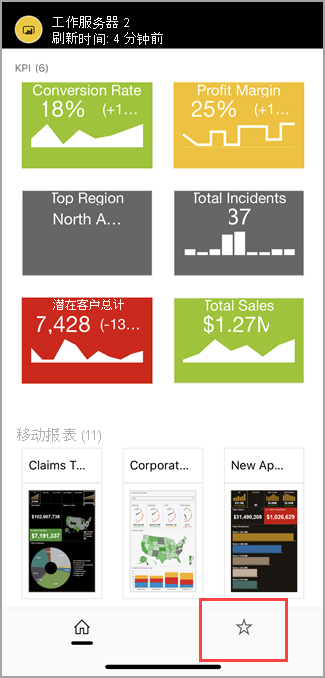
你在 Web 门户中收藏的 KPI 和报表,以及 Power BI 服务中的 Power BI 仪表板全都在此页上:
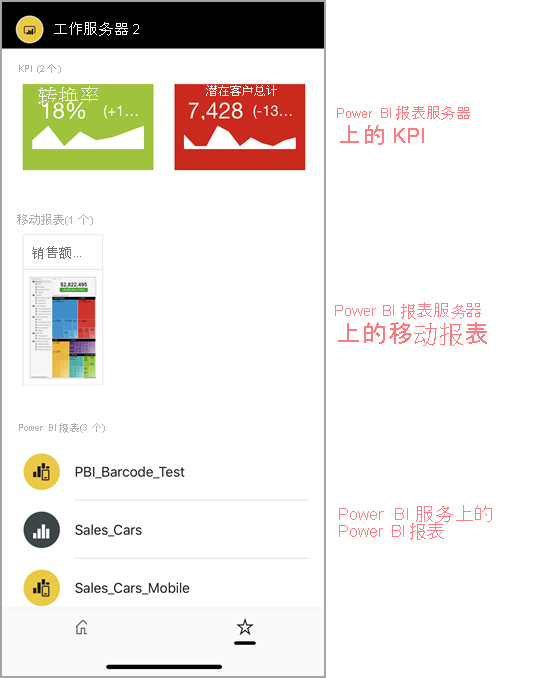
删除与报表服务器的连接
- 打开“帐户”窗格,然后点击“设置”。
- 点击不想连接到的服务器的名称。
- 点击“删除服务器”。
相关内容
- 什么是 Power BI?
- 是否有任何问题? 在 Power BI 社区提问